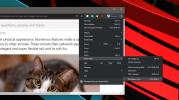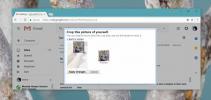Naj Firefox samodejno začasno ustavi in nadaljuje predvajanje YouTube, ko preklopite zavihke
YouTube je v svojih grafičnih vmesnikih v preteklih letih opravil več popravkov, vendar so boljše funkcije predvajanja, ki se jim ne moremo pritožiti, nenehno preusmerjene na drugo mesto. Veliko ljudi pogosto uporablja YouTube samo za poslušanje svojih najljubših skladb, vendar za čase, ko ste dejansko gledanje video posnetkov na njem bi moralo biti prestavljanje in predvajanje videa preprosto funkcija preklopa zavihki; če preklopite iz videoposnetka na drug zavihek, se mora predvajanje samodejno zaustaviti in se ob ponovnem nadaljevanju nadaljevati, kot kaže osvežujoče neumnost YouTube pametna pavza dodatek za Firefox. Z njim seznanite Nadaljuj pozneje da si končno popravite veliko bolj intuitivno in prožno gledanje YouTube.
Ko namestite razširitev (povezava na koncu objave), boste opazili, da ne dodaja nobenih gumbov, ki bi prikrajšali vaš dragoceni prostor orodne vrstice.

YouTube Smart Pause samodejno zaustavi trenutno predvajani video, ko zapustite stran, in se začne znova predvajati takoj, ko se vrnete. Začasna zaustavitev je lahko takoj ali po določenem času, ki ga lahko določite v nastavitvah dodatka. Ali opazite uporabnike (majhne ikone na zavihkih)? Spremenijo se tako, da vam na določenem zavihku sporočijo trenutno stanje videoposnetka, tako da boste na prvi pogled vedeli, kateri videoposnetek je zaustavljen, kateri se predvaja in kateri je na časovniku.

YouTube Smart Pause lahko preklopite tudi za vsak zavihek posebej. Kot je prikazano na zgornjem posnetku zaslona, lahko z desno miškino tipko kliknite prazen prostor poleg videoposnetka in na izberite kontekstni meni, izberite "Onemogoči YouTube Smart Pause" ali uporabite namensko tipko (Windows / Linux: Ctrl + Alt + Y; Mac: ukaz + možnost + Y). To je lahko koristno za tiste glasbene video posnetke, ki jih želite nadaljevati v ozadju. Oblački z obvestili se pojavijo vsakič, ko omogočite ali onemogočite aplikacijo.


Privzete nastavitve YouTube Smart Pause so običajno dovolj, da zgladijo grobe robove iz YouTubovih nadzor predvajanja, vendar je na voljo še nekaj možnosti, če želite natančno prilagoditi ogled izkušnje. Do njih lahko dostopate tako, da v upravitelju dodatkov Firefox kliknete »Možnosti« na vnosu YouTube Smart Pause.

YouTube Smart Pause je privzeto omogočen za vsako novo kartico YouTube, ki jo odprete; namesto tega ga lahko privzeto izklopite tako, da v spustnem meniju na vrhu izberete »Izklopljeno«.
YouTube Smart Pause lahko preklopite v dveh načinih: Vidnost in Fokus. Če želite videoposnetek začasno zaustaviti ob vsakem preklopu ali zmanjšanju zavihka, izberite način vidnosti (privzeto omogočen). »Osredotočenost« je takrat, ko želite zaustaviti video, takoj ko okno YouTube izgubi fokus, ko kliknete drugo okno ali kjer koli drugje, tudi če je še vedno viden zavihek / okno.
Polje »Čas zakasnitve« vam omogoča, da nastavite časovnik, kako dolgo naj se videoposnetek predvaja, preden začasno ustavite, potem ko preklopite na drug zavihek ali okno. Čas, ki ga določite, je uporaben za vse video posnetke v YouTubu.
Namestite YouTube Smart Pause for Firefox
Iskanje
Zadnje Objave
Kako vrniti možnost »Vedno odpirajte tovrstne povezave v pridruženi aplikaciji« v Chromu
Chrome lahko v operacijskem sistemu Windows 10 odpre zunanje aplika...
Kako onemogočiti JavaScript v Chromu
Običajen kramp, da se izognete pojavnim oknom, ki blokirajo spletna...
Kako spremeniti sliko profila Gmail
Google ima množico spletnih izdelkov, ki se uporabljajo z istim Goo...